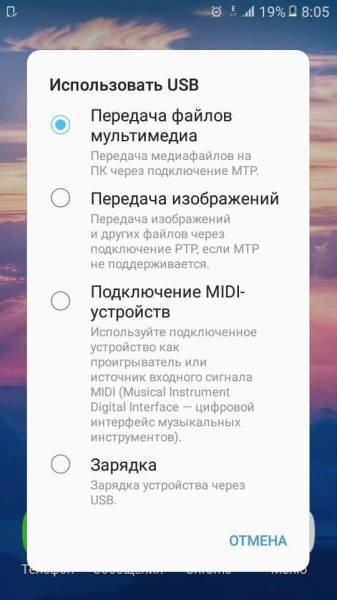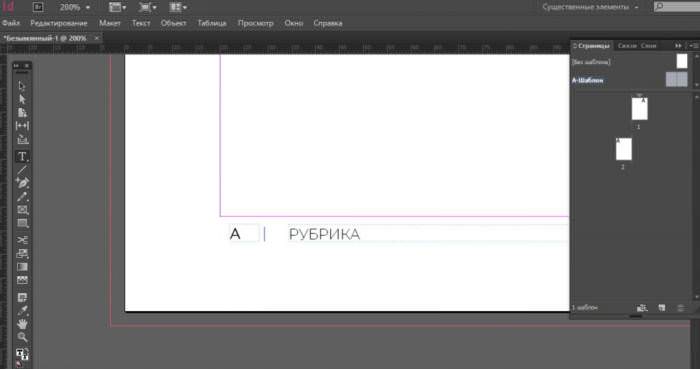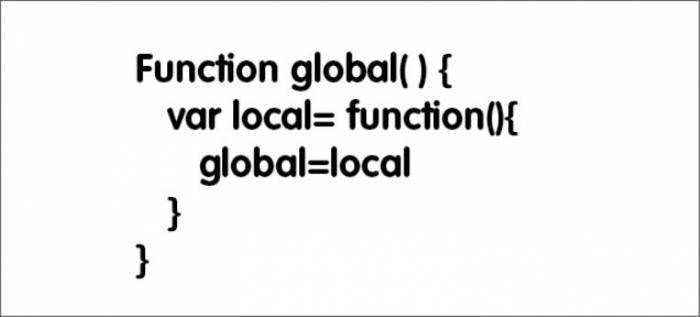На сьогоднішній день програми стали досить вимогливими до ресурсів комп’ютера. А тому в разі нестачі оперативної пам’яті пристрій починає працювати вкрай повільно і нестабільно. Далі в матеріалі будуть розглянуті всі основні аспекти, що стосуються питання про те, як поставити оперативну пам’ять на ноутбук Asus або ж будь-яку іншу модель.
Який форм-фактор необхідний для використання в лептопі?
Для початку варто пояснити значення слова “форм-фактор”. Під ним мається на увазі розмір плашки оперативної пам’яті. На сьогоднішній день існує два типи даної деталі. Ось їх короткий перелік:
- DIMM. Являє собою велику плашку, яку необхідно розміщувати на материнській платі комп’ютера.

- SO-DIMM. Це оперативна пам’ять для установки в ноутбук. Вона володіє меншими розмірами, а тому не придатна для використання в стаціонарному ПК.
Це лише перша важлива деталь, яку необхідно знати перед тим, як виробляти установку додаткової оперативної пам’яті в ноутбуці.